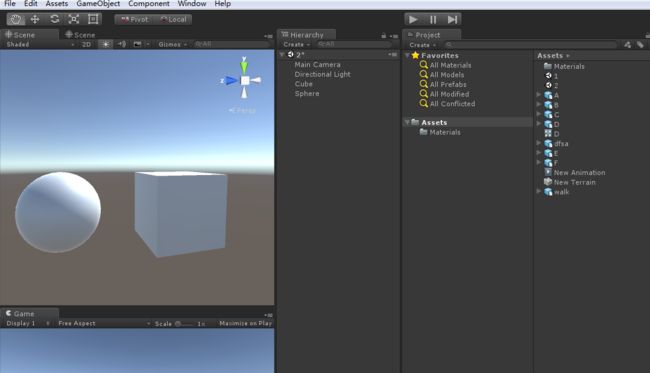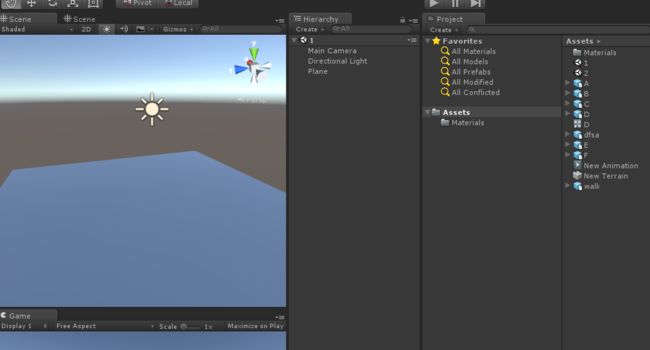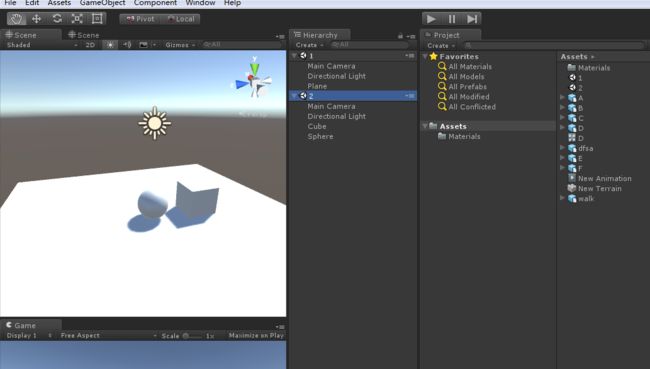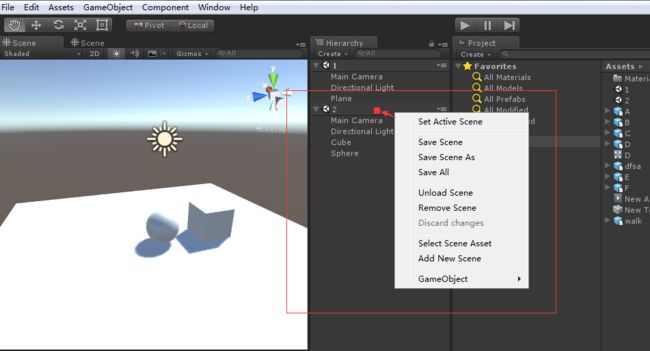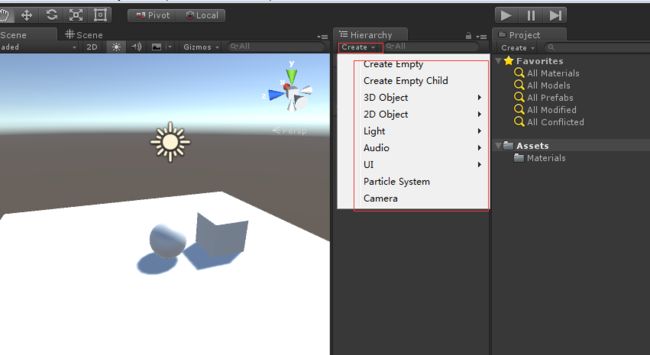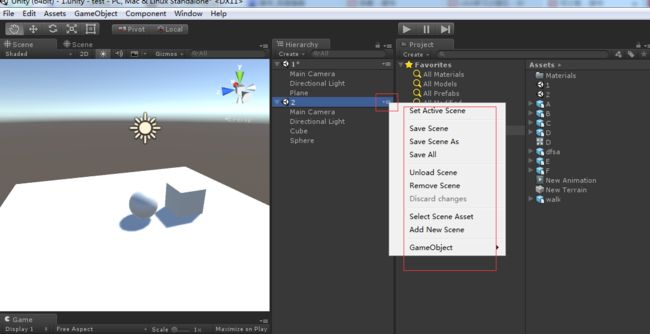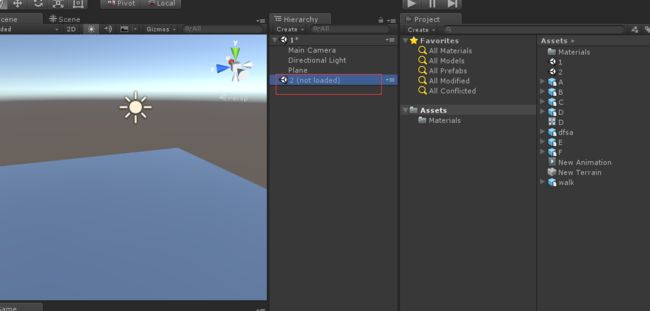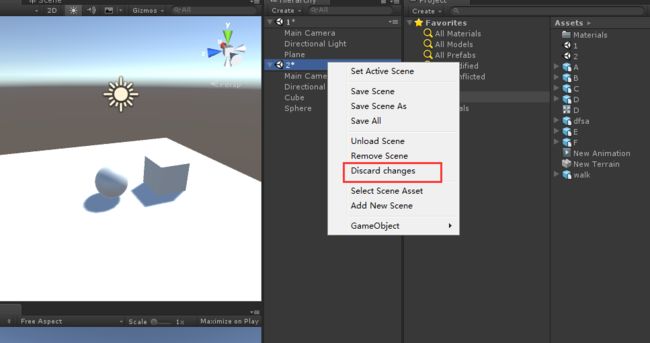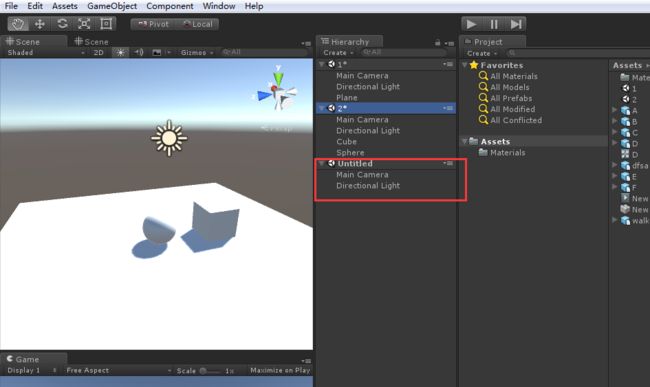上一节,提到UE4的场景,Unity也有同样的功能,这里也记录一下:
这是一个简单的场景,连就一个“Sphere” 和 一个 “cube”,这也是用的最多的场景的样子,这个产经叫“2”,另外又建了一个场景叫“1”,里面是一个“Plan”:
这时候,我的右侧列表里有两个场景:1 和 2,当前打开的是场景 1,这时候拽着 2 不放 拖拽到 场景1 的Hierarchy,面板下,结果是这样的:
可以看到场景1 和 场景 2进行了叠加,并且“Hierarchy”面板下也出现了两个场景,并且是两个目录树,分别对应各自的场景。
这时候,在任何一个场景的标签上右键,会弹出下拉列表,里面的一些菜单也很好理解:
Set Active Scene,意思就是把这个场景设置为活动的产经,也就是,一些操作都是对应这个场景的,比如,新建一个Object ,烘焙等等操作,都是对应活动的场景。
新建物体有个地方要注意:如果是在Create 下拉菜单下建立物体,则对应的就是上面说的 Set Active Scene:
但是如果是在每个场景的后面的下拉菜单里建立,那么就是针对对应的场景的,而不是针对Set Active Scene的:
另外还有一点,默认的当前场景是 “活动的场景”,后来加载进来的是 “非活动的场景”
接着说菜单下面的其他选项:
Save Scene、Save Scene as 、Save All,不用说了,一看就明白。
Unload scene,就是不加载产经,如果这时候 不加载 2 场景 ,则只显示1 场景:
可以看到,2 场景的东西都不见了,并且 后面多了一个提示:not loaded。提示没有加载,但是场景2还在列表里。这就是和下面的 remove scene的区别
Remove Scene,就是把 场景彻底给移除掉。(包括列表里)
当对场景的物体进行修改后,比如移动位置 等等,那么这时候,无论是 “不加载”还是“移除”都会提示,要不要保存:
并且之前的 灰色状态的“Discard changes”这时候变成了可点击状态,意思就是撤回已经做的改变。
Select Scene Asset,就是找到在工程目录里的位置,这点和UE4的也是一毛一样。
Add New Scene,更好理解,添加一个新的场景:
默认的添加的场景叫“未命名”当你 在它上面 右键保存的时候,会弹出对话框,让你取名字的。
最后一个“Gameobject”,上面也体提到过,就是建立一些游戏对象到这个 场景里。
通过上面的一些探索可以发现,这和上一节的UE4的场景操作,其实是一样的,个人感觉还是Unity的更直白,无论是菜单的名字,还是操作,都比UE4要更加通俗易懂。(这就像有些人,明明可以说的很直白,非要用一些专业术语,或高大上的饿词,显示自己很牛逼的样子)
对了,最后说一句,UE4 尝尽的物体叫“Actor”(非得让人看不懂才显得自己牛逼),和Unity的 “Gameobject”是一个意思(哎,要在两个引擎之间来回切换 适应 也是蛮累的)